Cortana는 음성 명령에 응답 할 수 있습니다. 'Hey Cortana'명령 또는 사용자 정의 이름으로 호출하거나 Windows 검색 상자를 열고 스피커 아이콘을 클릭하여 활성화 할 수 있습니다. Cortana는 정보를 사용할 때 상당히 많은 정보를 수집하며 사용자가 수행 한 모든 음성 검색에 대한 기록을 유지합니다. Cortana 음성 검색 기록을 볼 필요가 있으면 쉽게 그렇게 할 수 있습니다. 방법은 다음과 같습니다.
Cortana 음성 검색 기록은 공식 Microsoft 웹 사이트의 Microsoft 계정 기록에서 액세스 할 수 있습니다. 액세스하기 위해 반드시 Windows 10 시스템에있을 필요는 없습니다.
Cortana 음성 검색 기록
Visit the official Microsoft website and click 오른쪽 상단의 로그인 옵션 데스크톱에서 사용하는 것과 동일한 Microsoft 계정으로 로그인하십시오. 로그인 한 후 오른쪽 상단의 프로필 사진을 클릭하고 메뉴에서 내 Microsoft 계정을 클릭하십시오. 상단에서 개인 정보 보호를 선택하고 메시지가 표시되면 다시 로그인하십시오.

On the Privacy screen, click Activity History. 이렇게하면 Microsoft가 유지하는 다양한 유형의 정보 목록이 제공됩니다. 저장 한 음성 명령을 구체적으로 찾고 있다면 음성 카테고리를 클릭하십시오.
You will see every single voice command that 당신은 Cortana를 주셨습니다. 음성 명령은 오디오 파일입니다. 재생하면 Cortana에 명령을 내리는 클립이 재생됩니다. 각 클립의 제목은 명령을 내릴 때 Cortana가 인식 한 내용으로 설정됩니다.
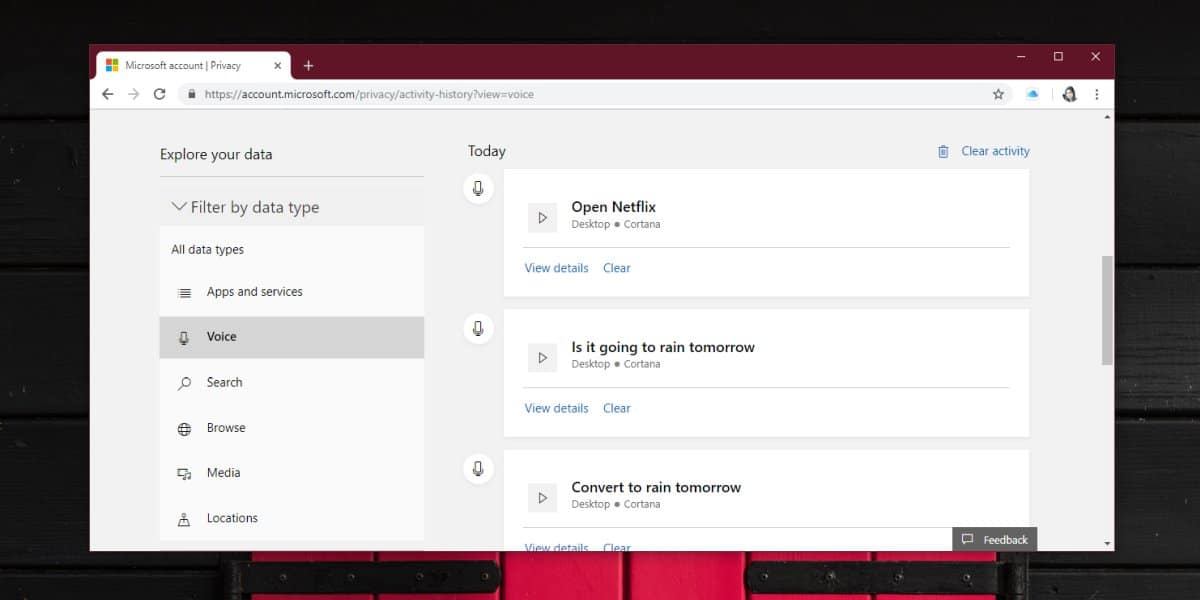
이 역사는대부분의 사용자가 익숙해지기에는 너무 많습니다. 인식 된대로 명령 목록을 갖는 것이 한 가지이지만 클립의 실제 오디오 녹음은 완전히 다릅니다. 불행히도,이 기능을 사용하기로 선택했을 때의 타협점입니다.
를 클릭하여 개별 항목을 제거 할 수 있습니다항목 아래의 '삭제'버튼. 한 번에 모든 것을 삭제하려면 상단의 활동 지우기 버튼을 클릭하십시오. Microsoft는 다른 오디오 사본을 보관하지 않습니다.
Cortana는이 정보를 수집하여작동 방식을 개선 할 수 있습니다. 오디오를 로컬로 저장하고 처리 할 수있는 오프라인 모드는 없으며 Cortana의 단점이 아닙니다. 인터넷 연결이 없으면 Siri가 작동하지 않습니다.













코멘트